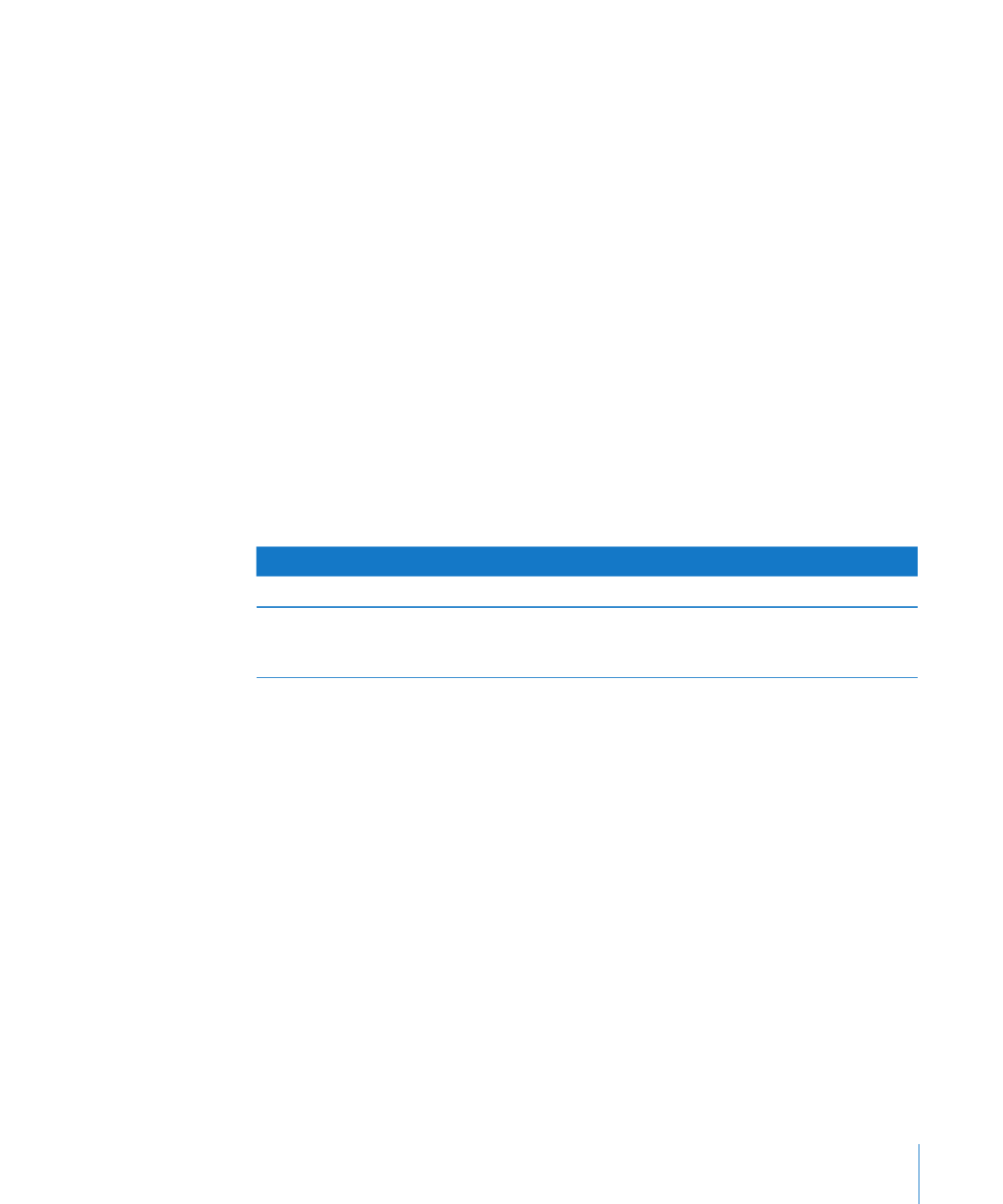
定義條件格式規則
條件格式規則是用來偵測輸入格何時包含測試值,其可以是您提的特定數值,也
可以是與目前特定表格輸入格之數值相符的數值。規則能指定輸入格包含測試值
時的格式。
若要定義規則:
1
請選擇一個或多個輸入格。
2
按一下工具列中的“檢閱器”,按“表格”按鈕,然後按一下“格式”。
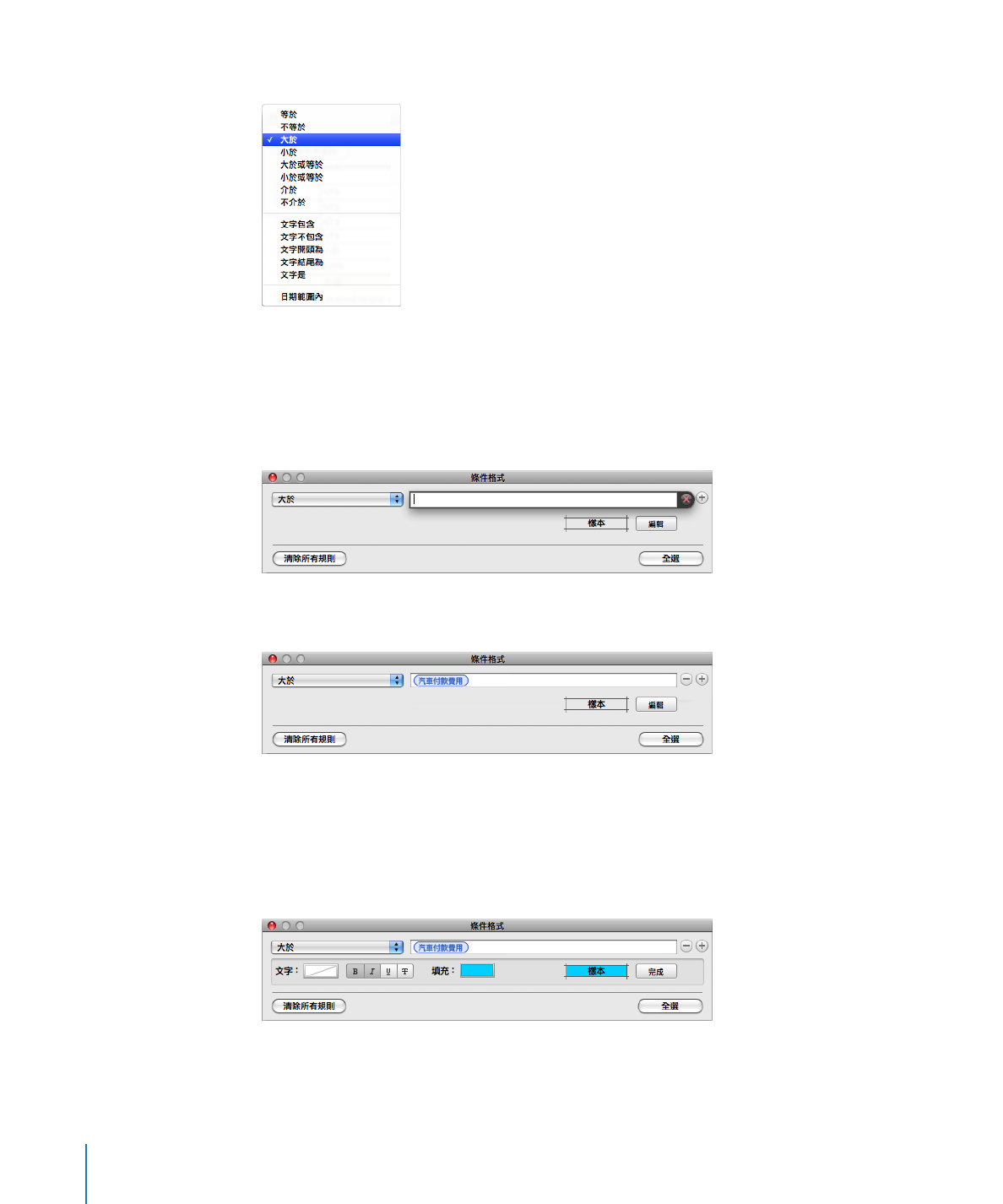
3
按一下“顯示規則”,然後從“選擇規則”彈出式選單中選擇一個項目。
選單頂端區域內的項目會將測試套用至數字值。中央區域內的項目是文字值。
“含日期”項目是使用於日期。
4
若要指定特定的測試值,請在數值欄位(彈出式選單右方)輸入數值。
您也可以使用表格輸入格中的數值作為測試值。若您想要這樣做,請按一下數值
欄位中的小藍圈來顯示輸入格參照欄位。
在表格輸入格中按一下來指定輸入格參照。您也可以鍵入輸入格參照並按下
Return 鍵。
“間隔行距”項目要求您指定兩個測試值。如果一個或多個輸入格中顯示其中一
個數字,或兩個數字之間的任意數字,則將套用格式。
若要使用“含日期”項目,在指定測試值之前,請先從測試值欄位兩側的彈出式
選單中選擇項目。
5
若要指定輸入格包含測試值時要套用的格式,請按一下“編輯”。
文字顏色框:
按一下顏色框來選擇要套用至輸入格值的顏色。
178
第
9 章
處理表格輸入格
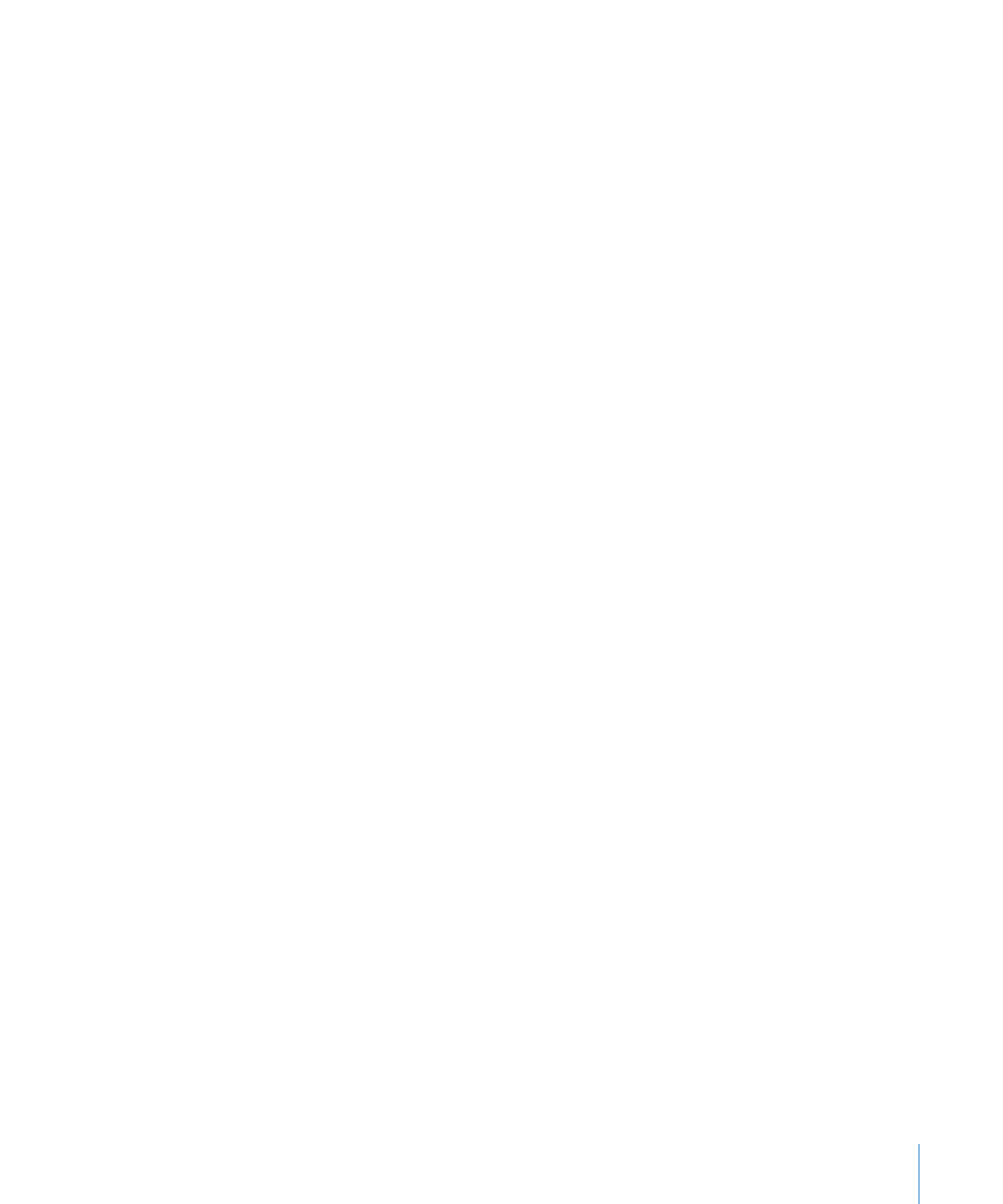
第
9 章
處理表格輸入格
179
字體樣式按鈕:
按 B 一下來讓輸入格值顯示為粗體、按 I 一下來顯示為斜體、按
U 一下來為輸入格值加上底線,或按 T 一下來套用刪除線樣式。
填充顏色框:
按一下顏色框來選擇輸入格的填充顏色。
當您按一下時,“樣本”框會顯示所選範圍的效果。當您滿意此效果時,請按一
下“完成”。
6
若要加入其他規則,請按“加入”按鈕(+)一下,然後重複步驟 3 到 5。
如果為單一輸入格定義了多個規則,且輸入格的值滿足多個規則的條件:
套用的文字顏色即為與最高層規則(其已指定文字顏色)相關聯的顏色。
Â
套用的字體樣式即為與最高層規則(其已指定字體樣式)相關聯的字體樣式。
Â
套用的填充顏色即為與最高層規則(其已指定填充顏色)相關聯的填充顏色。
Â
當您指定的文字顏色套用到輸入格值後,如果您放置了插入點,並在格式列或
“文字檢閱器”中更改文字顏色之後在輸入格中輸入新的文字,新的文字會顯示
為新的文字顏色,但是現有的文字將保留您在規則中設定的顏色。